Excel と Google スプレッドシートですべてのセルを同じサイズにする方法
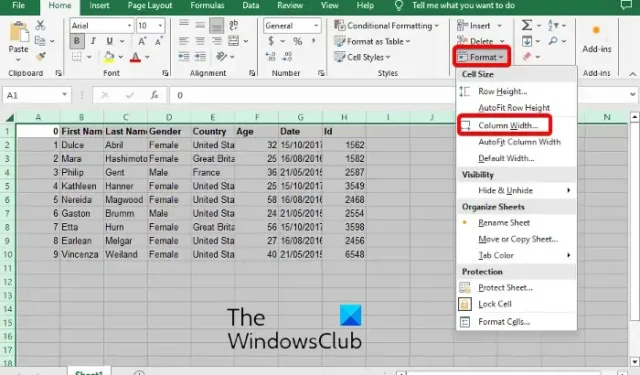
Excel や Google スプレッドシートにデータを追加し続けると、セルのサイズが一致せず、見苦しくなることにすぐに気付きます。このような場合、Excel と Google スプレッドシートのすべてのセルを同じサイズにする必要があります。
Excel と Google スプレッドシートですべてのセルを同じサイズにする方法
スプレッドシートがいかに便利であるかは言うまでもありませんが、データを追加し続けると、入力に基づいてセルのサイズを変更する傾向があります。徐々にデータが蓄積され、さまざまなセル サイズでシートが乱雑に見えます。しかし、組み込みツールまたは手動で列または行を同じサイズにできるのは良いことです。
Excelですべてのセルの幅を同じにする方法
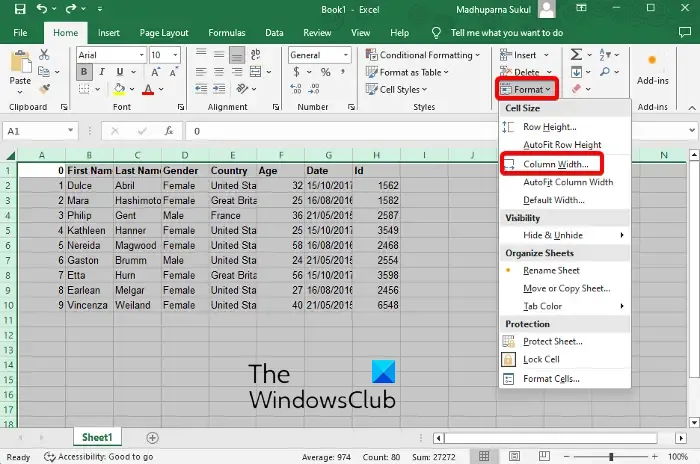
1. フォーマットツールの使用
Excel シート ツールバーの書式設定ツールは、すべての列と行の幅を同じサイズにする最も簡単な方法です。したがって、すべてのセルを特定の幅に設定したい場合は、このツールが便利です。その方法は次のとおりです。
Excel ですべてのセルを選択するには、空のセルを選択してCtrl + Aを押します。また、シートの左上隅、列Aの直前、行1の上をクリックすることもできます。
次に、「ホーム」タブで、 「書式」オプションをクリックして展開し、「列の幅」を選択します。
次に、希望する列幅を入力し、「OK」を押して変更を適用します。
2. ペイントフォーマットツールの使用
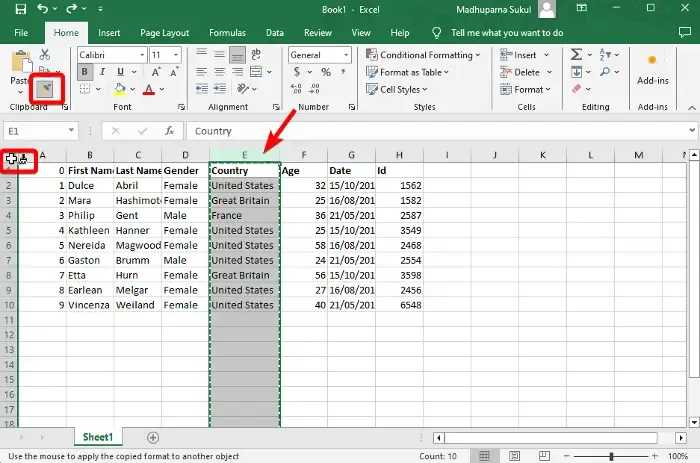
ペイント フォーマット ツールを使用して、特定の列セルのセットを他の列セルと同じ幅にすることができます。
これを行うには、他の列セルに適用する幅で列全体を選択 (列名をクリック) します。
次に、[ホーム]リボンの下にある[ペイント フォーマット]をクリックします。
次に、行番号1の上、列Aの前の左上隅をクリックして、すべてのセルを選択します。
これにより、選択した列のセルの幅がすべてのシートに適用されます。
Excel ですべてのセルの高さを同じにする方法
1. 書式設定ツールの使用
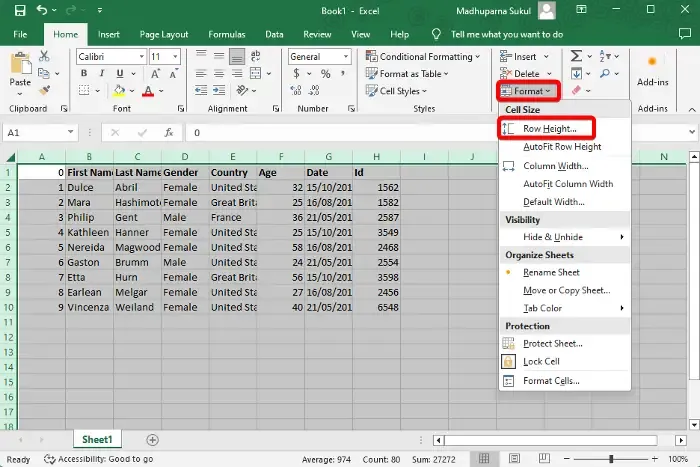
書式ツールを使用して、すべての行と列のセルの高さを同じにすることもできます。
これを行うには、空のセルをクリックし、Ctrl + Aショートカット キーの組み合わせを押して Excel シート全体を選択します。または、列Aの前、行番号1の上にある左上隅のセルをクリックすることもできます。
次に、書式ツールをクリックしてセクションを展開し、メニューから行の高さのオプションを選択します。
次に、希望する行の高さを入力し、「OK」を押して変更を適用します。
2. ペイントフォーマットツールの使用
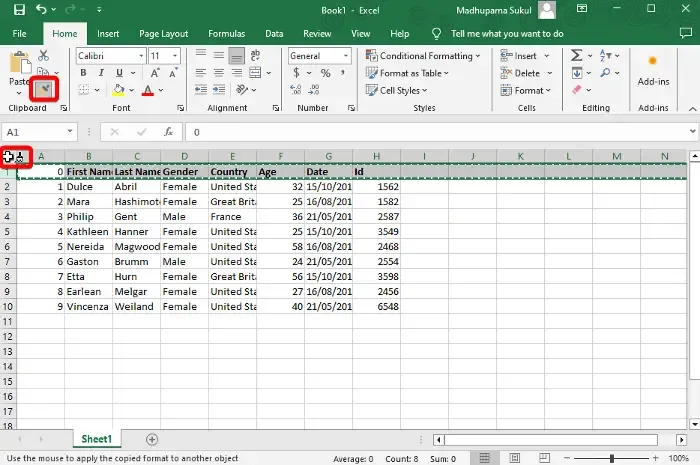
列幅を適用したのと同じ方法で、ペイント フォーマットツールを使用してすべての行セルを同じサイズにすることができます。方法は次のとおりです。
他の行のセル全体に適用する希望の高さを持つ行全体を選択します (行名をクリックします)。
次に、左上隅 (行番号1の上、列Aの前) をクリックしてシート内のすべてのセルを選択すると、書式設定が自動的に適用されます。
Excel ですべてのセルを手動で同じサイズにする方法
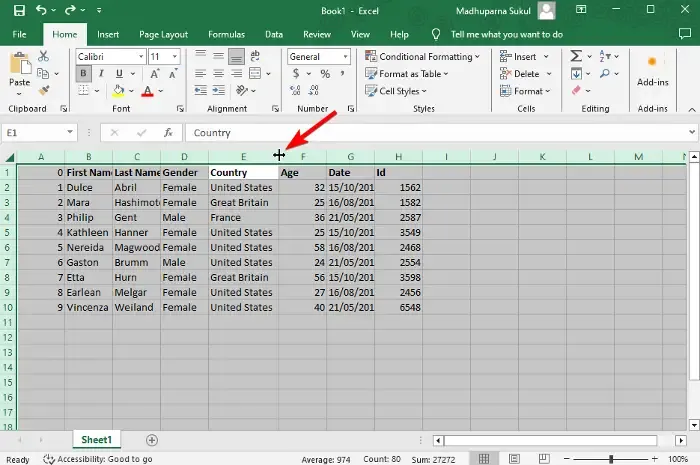
あるいは、Excel シート内のすべてのセルを手動で同じサイズにすることもできます。たとえば、すべてのセルの高さまたは幅、あるいはその両方を同じにします。
Excel ですべての列の幅を手動で同じにするには、すべてのセルに適用する希望の幅を持つ列セルの右側の境界線をクリックして押したままにします。ここでサイズを書き留めます。
次に、空のセルをクリックし、Ctrl + A を同時に押して、Excel シート内のすべてのセルを選択します。
次に、すべてのセルに適用する、希望の幅を持つ列セルの右側、または希望の高さを持つ行セルの上端をクリックして押し続けます。
次に、右または左にドラッグして(列の場合)、前に書き留めたとおりにすべてのシート セルを目的の幅に設定します。
次に、行に対して同じことを繰り返します。すべてのセルに適用する希望の高さのセルの行の上側の境界線をクリックして押したままにし、サイズを書き留めます。
次に、行の下端をドラッグして、シートのすべてのセルを、前に書き留めた希望の幅に設定します。
右クリックメニューを使用して Google スプレッドシートのすべてのセルを同じサイズにする方法
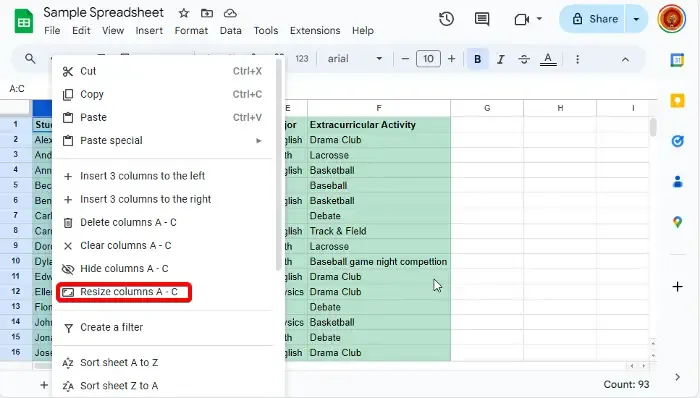
Google スプレッドシートですべての列の幅を同じにするには、1 番目の列を選択します (列を表す文字を押します)。
次に、Ctrl + Aを押して、データを含むすべてのセルを選択します。
例として上記の画像を参照してください。
次に、右クリックして「列のサイズ変更 AF」を選択し、選択したすべてのセルの幅を同じにします。
Google スプレッドシートですべての行の高さを同じにするには、1 列目を選択します (列を表す数字を押します)。
カーソルを使用して Google スプレッドシートのすべてのセルを同じサイズにする方法
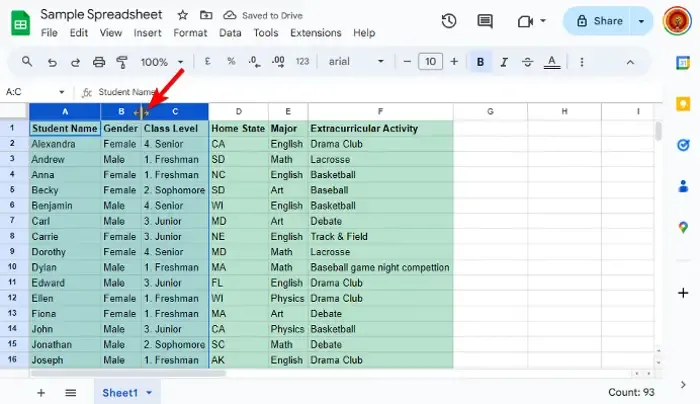
この方法では、最初の列を表す文字を選択し、Shiftキーを押しながら右矢印または左 矢印を押して隣接する列を選択します。
次に、選択した列にカーソルを置き、左または右にドラッグしてセルのサイズを拡大または縮小します。変更は、Google スプレッドシートで選択したすべてのセルに自動的に適用されます。
同様に、最初の行を表す番号を選択し、Shiftキーを押しながら上矢印または右 矢印を押して隣接する行を選択します。
次に、カーソルを行の下部に置き、上下にドラッグして行の高さを調整します。変更は、選択したすべての行に自動的に適用されます。
Google スプレッドシートですべてのセルを同じサイズにしてデータに合わせる方法
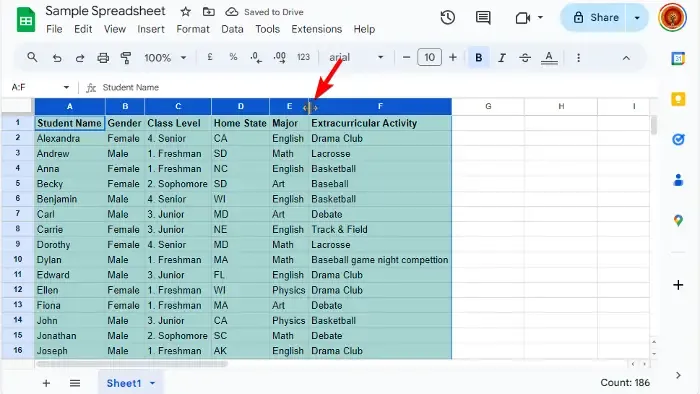
あるいは、まずカーソルを使用して、サイズを変更するすべての列を選択することもできます。
次に、選択した列のヘッダーの境界線上でカーソルをダブルクリックします。
列のサイズはデータに合わせて自動的に変更されます。つまり、すべての列のサイズは、その中のデータの長さに基づいて変更されます。
Google スプレッドシートのすべてのセルをデータに収めるにはどうすればよいですか?
Google スプレッドシートを開き、すべての列または行を選択し、任意の 2 つの列または行のヘッダー間の境界線をクリックしてサイズ変更アイコンを表示し、ダブルクリックしてすべてのセルをその内容に合わせます。これにより、セルのサイズが自動的に変更され、セル内のデータが効率的に収まるようになります。
Excel でセルのサイズを均等に変更するにはどうすればよいですか?
Excel でセルのサイズを均等に変更するには、調整するセルまたは列を選択し、[ホーム]タブをクリックします。次に、[編集]グループで[書式]をクリックし、 [列幅の自動調整]を選択して、選択した列のサイズを均等に変更します。これにより、データがセル内にきちんと収まるようになります。


コメントを残す